Зміст
"Панель інструментів Mixidj" (mixidj.delta-search.com) є рекламним ПЗ для браузерів та програмою-викрадачем, оскільки змінює домашню сторінку в Інтернеті на "mixidj.delta-search.com" та змінює налаштування пошуку в браузері. Програмне забезпечення "Mixidj" імітує пошукову систему Google та здійснює перенаправлення на шкідливі веб-сайти.  Викрадач "Панель інструментів Mixidj" та "Налаштування пошуку Mixidj" встановлюється на Ваш комп'ютер у комплекті з іншими програмами встановлення програмного забезпечення, тому завжди слід бути уважним при встановленні безкоштовного програмного забезпечення на Ваш комп'ютер.
Викрадач "Панель інструментів Mixidj" та "Налаштування пошуку Mixidj" встановлюється на Ваш комп'ютер у комплекті з іншими програмами встановлення програмного забезпечення, тому завжди слід бути уважним при встановленні безкоштовного програмного забезпечення на Ваш комп'ютер.
Вилучити " Панель інструментів Mixidj ” & “ mixidj.delta-search.com " зі свого комп'ютера, виконайте наведені нижче дії:

Як видалити " Панель інструментів Mixidj ” & “ mixidj.delta-search.com "зі свого комп'ютера:
Крок 1. Видаліть програми, встановлені за допомогою " Mixidj " з Вашої панелі керування.
1. Для цього необхідно перейти за посиланням Пуск > Панель управління .
{Windows 8: Клацніть правою кнопкою миші на лівий нижній кут та оберіть Панель управління }
{Windows XP: Старт > Налаштування > Панель управління . }
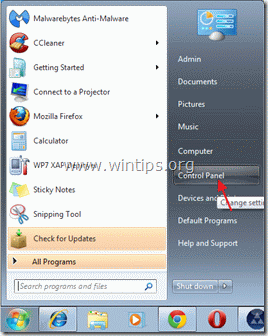
2. Двічі клацніть, щоб відкрити " Додавання або видалення програм " якщо у вас Windows XP або
“ Програми та можливості ", якщо у вас Windows 8, 7 або Vista).

3. У переліку програм знайдіть та видалити/деінсталювати ці програми:
a. BrowserProtect (By Bit89 Inc)
b. Панель інструментів MixiDJ Chrome (by MixiDJinstaller)
c. Панель інструментів MixiDJ (By mixidj)
d. SimilarWeb (За матеріалами SimilarWeb)

Крок 2. Видаліть налаштування "Панель інструментів MixiDJ" та "Пошук MixiDJ" з програми інтернет-браузера.
Internet Explorer, Google Chrome, Mozilla Firefox
Internet Explorer
Як видалити " Панель інструментів MixiDJ " і " Налаштування "Пошук MixiDJ" ( mixidj.delta-search.com) з Internet Explorer та відновити налаштування браузера.
1. відкрийте Internet Explorer а потім відкрити " Параметри Інтернету ”.
Для цього в меню "Файл" браузера IE виберіть " Інструменти " > " Параметри Інтернету ”.
Зауважте: В останніх версіях IE натисніть кнопку " Передача " значок  вгорі праворуч.
вгорі праворуч.

2. Натисніть на кнопку " Просунутий "Вкладка".

3. Виберіть " Перезавантаження ”.

4. Встановіть (для включення) прапорець " Видалення особистих налаштувань " та оберіть "Скинути".

5. Після завершення дії скидання натисніть " Закрити ", а потім виберіть " OK " для виходу з опцій Internet Explorer.

6. перезапустити Internet Explorer і переходимо до Крок 3.
Google Chrome
Як видалити " Панель інструментів MixiDJ " і " Налаштування "Пошук MixiDJ" ( mixidj.delta-search.com) з Chrome та відновити налаштування браузера.
1. Відкрийте Google Chrome і перейдіть в меню Chrome  і виберіть " Налаштування ".
і виберіть " Налаштування ".

2. Знайдіть " При запуску " та оберіть розділ " Встановити сторінки ”.

3. видалити " Пошук - feed.snp.do" сторінку пошуку зі стартових сторінок, натиснувши кнопку " X " праворуч.

4. встановіть бажану стартову сторінку (наприклад, http://www.google.com) та натисніть " OK ”.

5. У розділі " Зовнішній вигляд " поставте галочку, щоб увімкнути опцію " Показати кнопку "Додому " і виберіть опцію " Зміна ”.

6. видалити " mixidj.delta-search.com " запис від " Відкрийте цю сторінку "Коробка". 
7. тип (за бажанням) обрана вами веб-сторінка що відкривається при натисканні кнопки " Головна сторінка " кнопка
(наприклад, www.google.com) або залишити цей банк полів і натисніть " OK ”.

8. . Перейдіть до " Пошук " та оберіть розділ " Керування пошуковими системами ”.

8. оберіть бажану пошукову систему за замовчуванням (наприклад, пошук Google) та натисніть " Зробити за замовчуванням ”.

9. Виберіть кнопку " MixiDJ Search - delta-search.com " пошукова система та видалити його натиснувши кнопку " X " праворуч.
Потім виберіть " Зроблено. "закрити" Пошукові системи "вікно.

10. Виберіть " Розширення" з лівої панелі.

11. в опціях розширень видалити по черзі наступні розширення, натиснувши "кошик" Коли з'явиться діалогове вікно підтвердження, натисніть Видалити .
a. BrowserProtect
b. Панель інструментів MixiDJ
c. SimilarWeb

12. перезапустити Google Chrome і переходимо до Крок 3.
Mozilla Firefox
Як видалити " Панель інструментів MixiDJ " і " Налаштування "Пошук MixiDJ" ( mixidj.delta-search.com) з Firefox та відновити налаштування браузера.
1. Натисніть на кнопку " Firefox" кнопку меню у верхньому лівому кутку вікна Firefox і перейдіть до “ Допомога " > " Інформація про усунення несправностей ”.

3. В " Інформація про усунення несправностей ", натисніть кнопку " Перезавантажити Firefox " кнопку, щоб скинути Firefox до стану за замовчуванням .

4. Натисніть " Перезавантажити Firefox Знову.

5. Після завершення роботи зі скидання налаштувань Firefox перезапускається.
6. Закрийте всі вікна Firefox і переходимо до наступного кроку.
Крок 3: Очистіть комп'ютер за допомогою "AdwCleaner".
1. завантажте та збережіть на робочому столі утиліту "AdwCleaner".
(Прокрутіть вниз, доки не знайдете іконку завантаження праворуч)

2. закрийте всі відкриті програми і Подвійний клік відкрити "AdwCleaner" зі свого робочого столу.
3. Натисніть " Видалити ".
4. Натисніть " OK " у вікні "AdwCleaner - Інформація" і натисніть " OK "знову перезавантажити комп'ютер .

5. Коли комп'ютер перезавантажується близький Інформаційне (readme) вікно "AdwCleaner" та перейти до наступного кроку.
Крок 4. Очищення ваш комп'ютер від залишків зловмисні погрози.
Завантажити і встановити MalwareBytes Antimalware Free програма для очищення комп'ютера від шкідливих загроз, що залишилися на вашому комп'ютері.*.
*Якщо ви не знаєте, як встановити і використовувати " Антивірус MalwareBytes ", ознайомтеся з цією інструкцією.
Порада: Забезпечити чистоту та безпеку вашого комп'ютера, виконати повну перевірку Malwarebytes Anti-Malware в "безпечному режимі" Windows .*
*Для переходу в безпечний режим Windows натисніть клавішу " F8 " під час завантаження комп'ютера, до появи логотипу Windows. При натисканні клавіші " Меню додаткових параметрів Windows " з'явиться на екрані, за допомогою клавіш зі стрілками на клавіатурі перейдіть до пункту Безпечний режим а потім натисніть "ENTER “.
Крок 5. Видалення небажаних файлів і записів.
Використовуйте " CCleaner " і перейдіть до програми чистий вашу систему з тимчасової інтернет-файли і недійсні записи в реєстрі*.
* Якщо ви не знаєте як встановити та користуватися "CCleaner", ознайомтеся з цією інструкцією .
Крок 6. Перезавантажте комп'ютер, щоб зміни вступили в силу, і виконайте повну перевірку антивірусною програмою.

Енді Девіс
Блог системного адміністратора про Windows






